导读内容来源:系统家园今天来聊聊一篇关于分享网络连接错误711的详细解决办法的文章,现在就为大家来简单介绍下分享网络连接错误711的详细解决
内容来源:系统家园
今天来聊聊一篇关于分享网络连接错误711的详细解决办法的文章,现在就为大家来简单介绍下分享网络连接错误711的详细解决办法,希望对各位小伙伴们有所帮助。
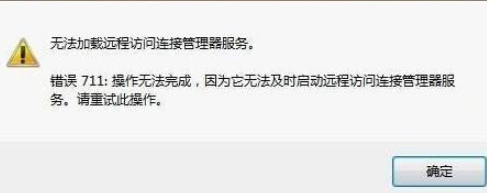
打开C:\Windows\System32\LogFiles文件夹之后呢右键属性。
在LogFiles属性界面,切换到“安全”选项,点击“高级(V)”
在LogFiles的高级安全设置属性界面,切换到“所有者”选项,点击“编辑(E)”
选择你的账户,然后点击确定。
在弹出来的Windows安全窗口点击确定。
回到桌面上找到计算机图标,右键选择“管理“选项。
选择服务项,找到Remote Access Auto Connection ManagerRemote。
开启服务Remote Access Auto Connection ManagerRemote。
开启 Access Connection Manager。
开启 Telephony 。
完成以上操作之后,重新根据上面步骤开启一下C:\Windows\System32\LogFiles文件夹权限并保证以上服务全部开启即可。
相信通过分享网络连接错误711的详细解决办法这篇文章能帮到你,在和好朋友分享的时候,也欢迎感兴趣小伙伴们一起来探讨。


